1:前言
因为前段时间项目展示,我们小组本打算做的是TXT阅读框架,但是找了众多TXT的demo与框架,发现难度有点‘亿’丢丢大,于时脸不红心不跳的转做PDF阅读了。
ps:pdf阅读是真的难搞,比txt阅读难,毕竟格式类型多。但是奈何github有大神,直接整合好了,我们后来人直接用就行。txt就不一样了,太多处理类,找到的大部分都是开源项目,不适合直接整合到自己的项目里,而且有的还用到了数据库存放处理好的数据。。。。。。我是菜鸟,我承认了。
本次带来的是AndroidPdfViewer 框架的简单使用 与自己的部分心的,希望对大家有所帮助 。
废话不多说,先上图以证清白。
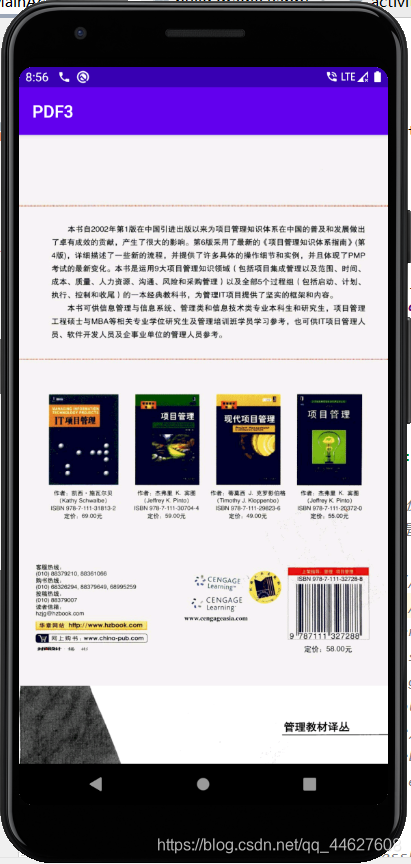
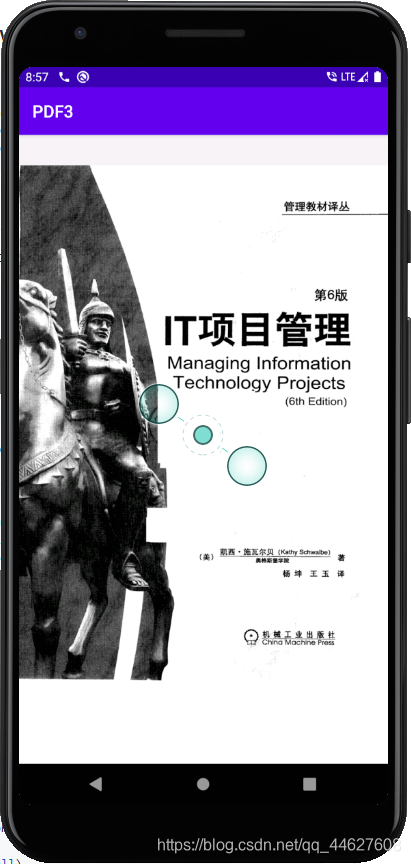
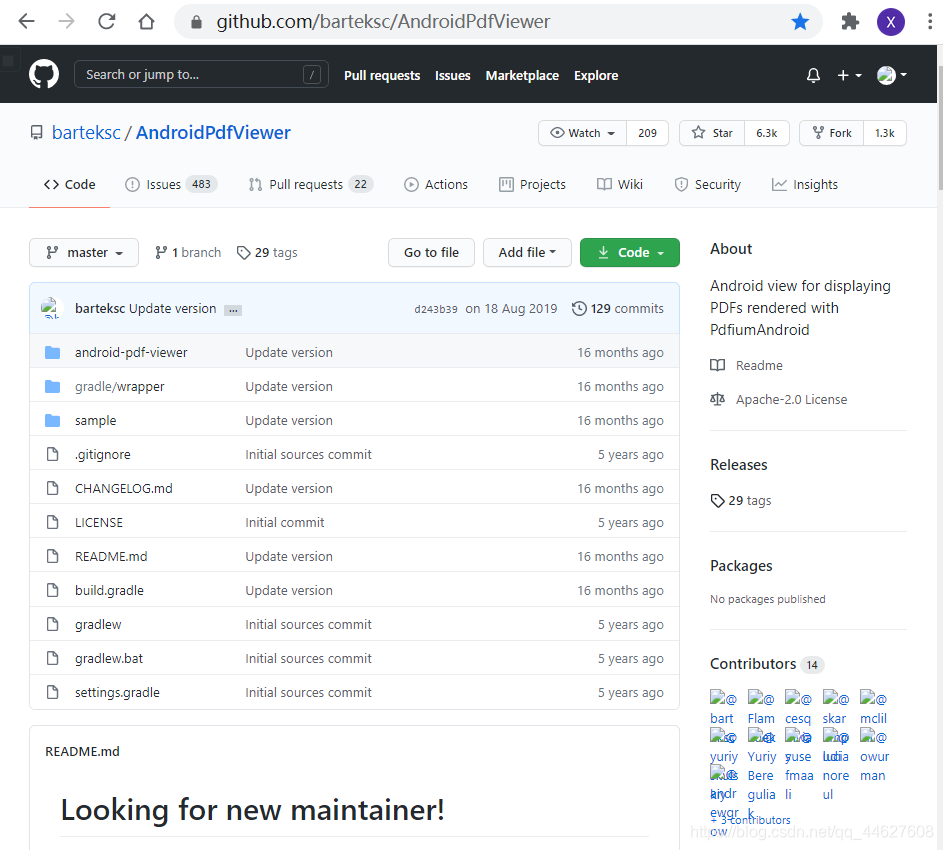
项目地址:https://github.com/barteksc/AndroidPdfViewer
项目地址:https://github.com/barteksc/AndroidPdfViewer
因为我的目的仅仅是简单实用,可以展示即可,并未深究,所以只能给你们带来一些启示了。
使用步骤
步骤1 导包 / 导引用 / 添加依赖
首先,你得有AndroidStudio,并且会创建新的项目,然后就可以继续往下看博客了。
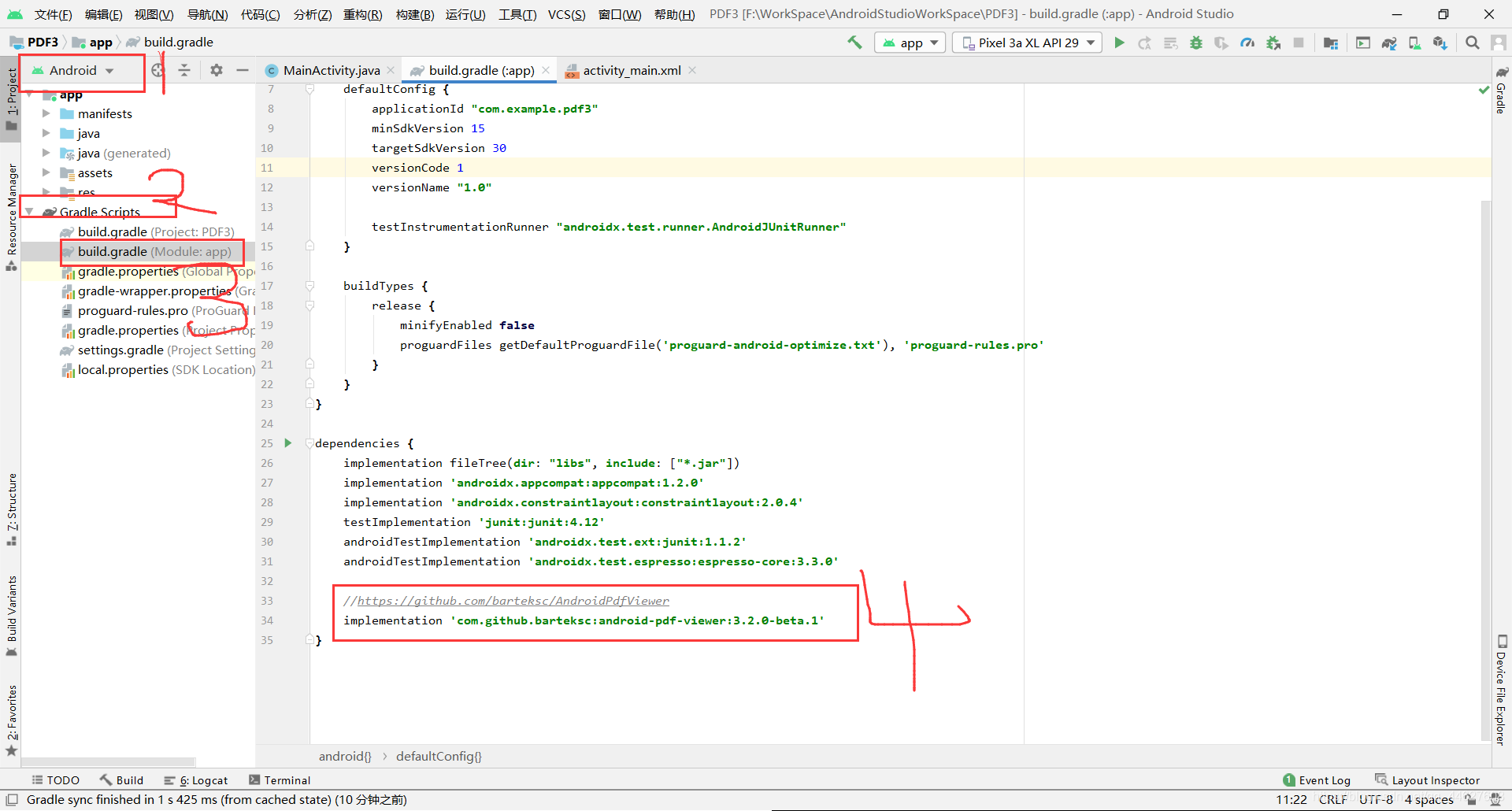
在这个位置加一行代码:
目的是导入项目包,添加依赖。
implementation 'com.github.barteksc:android-pdf-viewer:3.2.0-beta.1'
步骤2 更改xml布局文件
<?xml version="1.0" encoding="utf-8"?>
<LinearLayout
android:layout_height="match_parent"
android:layout_width="match_parent"
xmlns:android="http://schemas.android.com/apk/res/android">
下面这个控件才是核心,外面的布局随意,
<com.github.barteksc.pdfviewer.PDFView
android:id="@+id/pdfView"
android:layout_width="match_parent"
android:layout_height="match_parent"/>
</LinearLayout>
步骤3 java文件处理
package com.example.pdf3;
import androidx.appcompat.app.AppCompatActivity;
import android.os.Bundle;
import com.github.barteksc.pdfviewer.PDFView;
import com.github.barteksc.pdfviewer.listener.OnPageChangeListener;
public class MainActivity extends AppCompatActivity {
private int defaultPage=1;
@Override
protected void onCreate(Bundle savedInstanceState) {
super.onCreate(savedInstanceState);
setContentView(R.layout.activity_main);
PDFView pdfView=findViewById(R.id.pdfView);
//pdfView.fromAsset(String) 文件的数据源(数据来源 / pdf文件地址)
//pdfView.fromSource(DocumentSource)
//pdfView.fromStream(InputStream
//pdfView.fromBytes(byte[])
//pdfView.fromFile(File)
//pdfView.fromUri(Uri)
pdfView.fromAsset("test.pdf")
// .pages(0, 2, 1, 3, 3, 3) //限制能显示的页面为那些页,不写的话默认展示所有页面,写的话就只会展示你写的哪些页面,例如这行代码规定了只能展示0,2,1,3,3,3这六页。
.enableSwipe(true) // 允许使用刷卡阻止更改页面
.swipeHorizontal(false)//是否水平翻页,默认竖直翻页
.enableDoubletap(false)//是否可以双击方法页面
.defaultPage(defaultPage)//打开时候的默认页面,这里是上面我自定义的第一页,建议链接数据库,数据放在数据库里好一些。
.onPageChange(new OnPageChangeListener() {
//设置翻页监听
@Override
public void onPageChanged(int page, int pageCount) {
//这里面写当监听器监听到对应改变是的反应
//例如展示数据与处理数据。
//Toast.makeText(MainActivity.this, page + " / " + pageCount, Toast.LENGTH_SHORT).show();
}
}
.onDraw(onDrawListener) //允许借鉴的东西当前页面,通常在屏幕中间可见
.onDrawAll(onDrawListener)//允许在所有页面上分别为每个页面绘制内容。仅针对可见页面调用
.onLoad(onLoadCompleteListener) // 在文档加载并开始呈现之后.设置加载监听
.onPageScroll(onPageScrollListener)//设置页面滑动监听
.onError(onErrorListener)
.onPageError(onPageErrorListener)
.onRender(onRenderListener) //首次呈现文档后,首次提交文档后调用。
//调用轻按一次即可返回true(如果已处理),则返回false以切换滚动柄可见性
.onTap(onTapListener)
.onLongPress(onLongPressListener)
.enableAnnotationRendering(true)//呈现注释(例如注释,颜色或表单)
.password(null)
.scrollHandle(null)
.enableAntialiasing(true)//改善低分辨率屏幕上的渲染
// dp中页面之间的间距。以限定间隔颜色,组视图背景
.spacing(0)
.autoSpacing(false) //添加动态间距以适合在屏幕上在其自己的每一页
.linkHandler(DefaultLinkHandler)
.pageFitPolicy(FitPolicy.WIDTH) //模式,以适应视图中的页面
.fitEachPage(false) //使每个页面适合视图,否则较小页面相对于最大页面缩放。
.pageSnap(false) //将页面捕捉到屏幕边界
.pageFling(false) //仅更改单个页面,例如ViewPager
.nightMode(false) //切换夜间模式
.enableSwipe(true)///是否允许翻页,默认是允许翻
.onPageChange(null)//当pdf翻页 / 当阅读页数改变时
.load();//开始加载pdf文件
}
}
大功告成,现在你就可以正常的开始展示pdf文件在你的项目里面了。
记得给你项目本地文件读取权限
记得给你项目本地文件读取权限
记得给你项目本地文件读取权限